በበይነመረብ ላይ በጣም ተስፋ አስቆራጭ የሆነው ነገር ገጽን ማደስ ወይም መጫን እስኪጨርስ መጠበቅ ነው። ይህ የገፅ ጭነት መዘግየት መዘግየት ይባላል ፣ ይህም የውሂብ ፓኬት ከምንጩ (የድር አገልጋይ) ወደ መድረሻ (ኮምፒተርዎ) ለመጓዝ የሚወስደው ጊዜ ነው። ከዚህ በታች ያሉት እርምጃዎች በኮምፒተር ላይ በድር ላይ የተመሰረቱ መሳሪያዎችን እና መገልገያዎችን በመጠቀም የግንኙነት መዘግየቶችን ቦታ ለመለየት ይጠቅማሉ።
ደረጃ
ዘዴ 1 ከ 3-በድር ላይ የተመሠረተ የሙከራ መሣሪያን መጠቀም
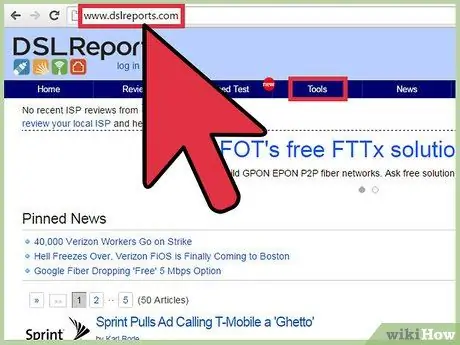
ደረጃ 1. ግንኙነቱን ለመፈተሽ ጣቢያ ይምረጡ።
የበይነመረብ ሙከራ አገልግሎቶችን የሚሰጡ ብዙ ጣቢያዎች አሉ ፣ የበይነመረብ አገልግሎት አቅራቢዎ (አይኤስፒ) እንዲሁ በድር መግቢያቸው ላይ ተመሳሳይ መሣሪያ አለው። በሰፊው ጥቅም ላይ የዋሉ ሁለት የሙከራ ድር ጣቢያዎች Speakeasy እና DSLReports ናቸው። እነዚህ እርምጃዎች የምርመራ መሣሪያዎችን ከሚሰጥ ከ DSLReports የሙከራ ኪት ይጠቀማሉ።
- Www.dslreports.com ን ይጎብኙ።
- ይምረጡ መሣሪያዎች በላይኛው አሞሌ ላይ ካለው ምናሌ።
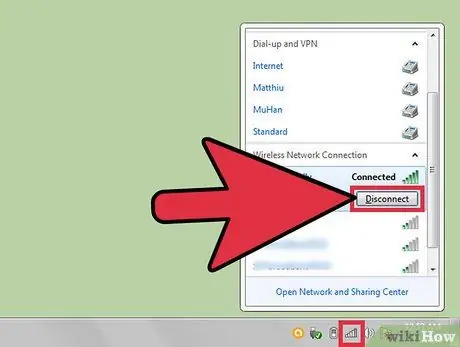
ደረጃ 2. ሌሎች ተጠቃሚዎችን ከአውታረ መረብዎ ያስወግዱ።
በአውታረ መረብ ውስጥ ብዙ ተጠቃሚዎች ካሉ የፍጥነት ሙከራ ሪፖርቱን ይነካል።
- ይህንን ጥያቄ ለሌሎች ተጠቃሚዎች ያስተላልፉ። ለአውታረ መረብ ግንኙነት ችግሮች ምርመራ እስኪያደርጉ ድረስ ከአውታረ መረቡ እንዲወጡ ይጠይቋቸው።
- በአውታረ መረቡ ግንኙነት ላይ ችግር ካለ ፣ ገመድ አልባ አውታረመረብ ከመሆን ይልቅ ኮምፒተርዎን በቀጥታ ከበይነመረብ ሞደም በኤተርኔት ገመድ ጋር ማገናኘት አለብዎት። ችግሩን በጥልቀት ለመለየት ይህ ጠቃሚ ነው።
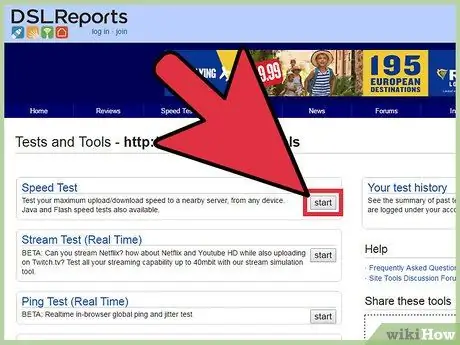
ደረጃ 3. የፍጥነት ሙከራን ያካሂዱ።
የፍጥነት ሙከራው በኮምፒተርዎ እና በሙከራ ጣቢያው መካከል ያለውን ግንኙነት የመጫን እና የማውረድ ፍጥነት ይነግርዎታል። ይህ ውጤት በአይኤስፒ ስምምነትዎ ላይ ከተገለጸው የበይነመረብ ፍጥነት ጋር ሊወዳደር ይችላል።
- አንኳኳ ጀምር የፍጥነት ሙከራ ይጀምራል። ይህ አዝራር በሳጥኑ በቀኝ በኩል ነው የፍጥነት ሙከራ. ይህን አዝራር ጠቅ ያድርጉ።
- ይምረጡ የግንኙነት አይነት. በፈተናው ገጽ ላይ የግንኙነትዎን ዓይነት ከዝርዝሩ ውስጥ ይምረጡ - ጊጋቢት/ፋይበር ፣ ኬብል ፣ DSL ፣ ሳተላይት ፣ WISP ወይም ሌላ።
- የግንኙነት ሙከራን ያካሂዱ። ሙከራው መሮጥ ይጀምራል እና የማውረጃውን ፍጥነት እና የሰቀላ ፍጥነትን ይፈትሻል ፣ ከዚያ የአውታረ መረብ መዘግየትን ሪፖርት ያድርጉ።
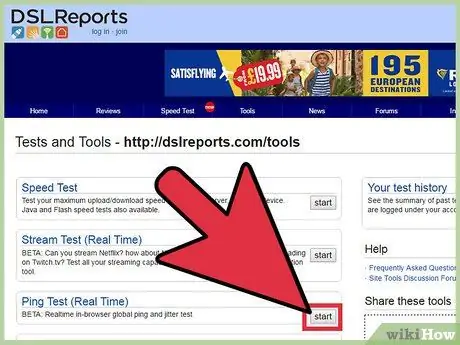
ደረጃ 4. የፒንግ ሙከራን ያካሂዱ።
የፒንግ ሙከራው የመረጃ ፓኬት ከኮምፒዩተርዎ ወደ የርቀት አገልጋይ ለመሄድ እና ከዚያ ወደ ኮምፒተርዎ የሚወስደውን ጊዜ ለመፈተሽ ጠቃሚ ነው። ይህ ሙከራ በአንድ ጊዜ ብዙ አገልጋዮችን ይፈትሻል እና አጠቃላይ የአፈጻጸም ውጤታቸውን ይመልሳል። የተለመደው መዘግየት እንደ የግንኙነቱ ዓይነት ይለያያል-ከ40-40 ሚ.ሜ ለኬብል ሞደም ፣ ከ10-70 ሚ.ሜ ለ DSL ፣ ለመደወያ 100-220 ሚሴ ፣ እና ለሴሉላር 200-600 ሚሴ። የርቀት አገልጋዮች ርቀት እንዲሁ መዘግየትን ይነካል እና ለእያንዳንዱ 100 ኪ.ሜ የውሂብ ጉዞ በግምት 1ms መዘግየት አለ።
- የፒንግ ሙከራን ያካሂዱ። ከመሳሪያዎች ገጽ ፣ ይምረጡ ጀምር ከፒንግ ሙከራ (እውነተኛ ጊዜ) ሳጥን። ሁሉም የተመዘገቡ አገልጋዮች በሰከንድ ሁለት ጊዜ ፒንግ እንደሚደረግ ወደሚያሳይ ገጽ ይወሰዳሉ። በየሰላሳ (30) ሰከንዶች የግንኙነትዎ ሪፖርት ከ A ነጥብ ወደ ነጥብ F ይታያል።
- ጠቅ ያድርጉ ጀምር. የራዳር ሴራ የተለያዩ የአገልጋይ ሥፍራዎችን ፣ የነዚያ ሥፍራዎችን የአይፒ አድራሻዎችን እንዲሁም በግንኙነት መዘግየት ላይ የእውነተኛ ጊዜ ስታቲስቲክስን የያዘ ግራፍ አብሮ ይታያል።
- የግንኙነት ሙከራ ሪፖርት ውጤቶችን ይመልከቱ። ሙከራው ከተጠናቀቀ በኋላ የግንኙነቱ እሴት በየ 30 ሰከንዶች ውስጥ አዲስ እሴት በሚታይበት በግራ አምድ ውስጥ ይታያል። ፈተናው ሲጠናቀቅ ፣ ግንኙነቱን እንደገና መሞከር ወይም የተጠናቀቀው ፈተናዎን ውጤቶች ማጋራት ይችላሉ።
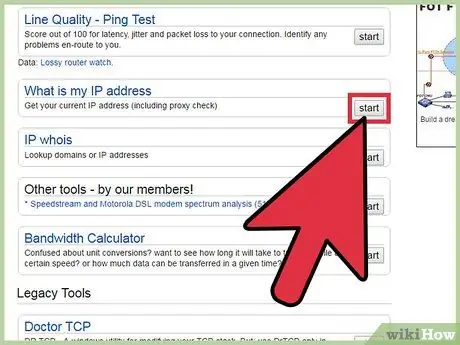
ደረጃ 5. የአይፒ አድራሻዎን ይፈልጉ።
ምንም እንኳን ይህ ሙከራዎችን ፣ መሳሪያዎችን አያካትትም የእኔ አይፒ አድራሻ ምንድነው? በኮምፒተርዎ የአይፒ አድራሻ ላይ ሪፖርት ያቀርባል። ይህ የኮምፒተርዎ ትክክለኛ የአይፒ አድራሻ አይደለም ነገር ግን በእርስዎ ራውተር አገልግሎት የቀረበው የአይፒ አድራሻ። በተጨማሪም መሣሪያው የአውታረ መረብ ክፍሎችን ይፋዊ የአይፒ አድራሻዎችን ይዘረዝራል ፣ ይህም የኔትወርክ ወይም የበይነመረብ መዘግየት ምንጭን ለማግኘት የዊንዶውስ መገልገያዎችን መጠቀም ካለብዎት ጠቃሚ ነው።
- አሂድ የእኔ አይፒ አድራሻ ምንድነው?. ጠቅ ያድርጉ ጀምር በሳጥኑ ላይ የእኔ አይፒ አድራሻ ምንድነው?. ከኮምፒዩተርዎ ጋር ከሚዛመዱ ከማንኛውም አድራሻዎች ጋር የአይፒ አድራሻዎን ወደሚያሳይ ገጽ ይወሰዳሉ።
- የአይፒ አድራሻዎን ልብ ይበሉ። ለግንኙነት/የበይነመረብ አውታረመረብ ተጨማሪ የምርመራ ሙከራዎችን ለማካሄድ ካቀዱ ፣ ከሚታየው ዝርዝር ውስጥ የሚታየውን የአይፒ አድራሻ እንዲሁም አንዱን የአይፒ አድራሻ ይፃፉ።
ዘዴ 2 ከ 3 በዊንዶውስ ውስጥ የትእዛዝ መስመርን መጠቀም
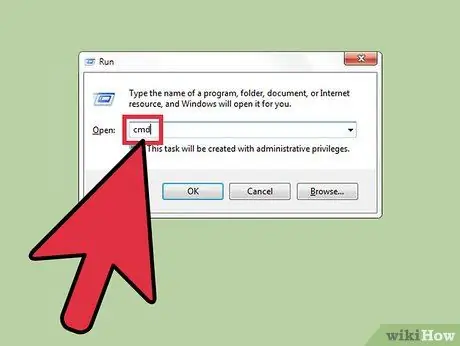
ደረጃ 1. የትእዛዝ መስመርን ይክፈቱ።
የአውታረ መረብ እና የበይነመረብ መዘግየት በቀጥታ ከትእዛዝ መስመሩ ለመሞከር ትዕዛዞችን ማስገባት ይችላሉ።
- ጠቅ ያድርጉ ጀምር ፣ ይምረጡ አሂድ.
- Cmd ይተይቡ ፣ ከዚያ ይጫኑ እሺ. ይህ ትዕዛዝ የሙከራ ትዕዛዙን የሚጽፉበት የትእዛዝ መስመር መስኮት ይጀምራል። እንዲሁም የ "cmd.exe" ፋይልን ከዊንዶውስ ፍለጋ መፈለግ ይችላሉ።
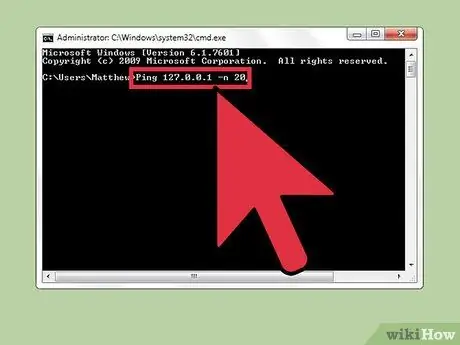
ደረጃ 2. የፒንግ loopback ን ያሂዱ።
የ loopback ፒንግ ሙከራ የአውታረ መረብ ወይም የበይነመረብ መዘግየት ችግርን እየፈጠረ ያለው አካባቢያዊ ሃርድዌር አለመሆኑን ለማረጋገጥ የኮምፒተርዎን ግንኙነት ይፈትሻል።
- “ፒንግ 127.0.0.1 -n 20’”ብለው ይተይቡ። ይህ የአይፒ አድራሻ በሁሉም የአውታረ መረብ ግንኙነት ላይ ማለት ይቻላል ጥቅም ላይ ይውላል። “-N 20” የሚለው ቅጥያ ፈተናው ከማለቁ በፊት 20 የውሂብ እሽጎችን መላክ ማለት ነው። “-N 20” መተየብ ከረሱ ፣ Ctrl+C ን በመጫን ሙከራውን ያቁሙ።
- ስታቲስቲክስን ይመልከቱ። የውሂብ ፓኬት በአካባቢው ለመጓዝ የሚወስደው ጊዜ ከ 5 ms ያነሰ መሆን አለበት እና ምንም ፓኬቶች ሊጠፉ አይገባም።

ደረጃ 3. የርቀት አገልጋዩን ፒንግ ማድረግ።
በአከባቢው ወደብ ላይ ምንም ችግሮች እንደሌሉ ካወቁ ፣ የርቀት አገልጋዩን በመገጣጠም መዘግየቱን ይፈትሹ። እንደገና ፣ በመደበኛ መዘግየት እንደ የግንኙነቱ ዓይነት ይለያያል-ለኬብል ሞደሞች ከ5-40 ሚ.ሜ ፣ ለ DSL 10-70 ሚ.ሜ ፣ ለመደወያ 100-220 ሚሴ ፣ እና ለሴሉላር 200-600 ሚሴ። የርቀት አገልጋዮች ርቀት እንዲሁ መዘግየትን ይነካል እና ለእያንዳንዱ 100 ኪ.ሜ የውሂብ ጉዞ በግምት 1ms መዘግየት አለ።
- ፒንግ ማድረግ የሚፈልጉትን ጣቢያ ዩአርኤል ወይም አይፒ አድራሻ ይከተሉ ፣ ከዚያ “አስገባ” ቁልፍን ይጫኑ። መጀመሪያ የበይነመረብ አገልግሎት አቅራቢዎን ዩአርኤል ያስገቡ ፣ ከዚያ በተደጋጋሚ ወደሚጎበ sitesቸው ሌሎች ጣቢያዎች ይቀጥሉ።
- የሙከራ ሪፖርትን ይመልከቱ። የርቀት አድራሻው ከተለጠፈ በኋላ ፈተናው ውጤቱን ይመልሳል። ከ “ጊዜ =” በኋላ የመጨረሻው ቁጥር ወደ ሩቅ ጣቢያው ለመሄድ እና ወደ ኮምፒተርዎ ለመመለስ ፓኬጁ (በሚሊሰከንዶች ውስጥ) የሚወስደው ጊዜ ነው። ማሳሰቢያ-ተጨማሪ “-n 20” ለዚህ ትእዛዝ ስራ ላይ መዋል አለበት። ከረሱ ፣ ለመቀልበስ Ctrl+C ን ይጫኑ።
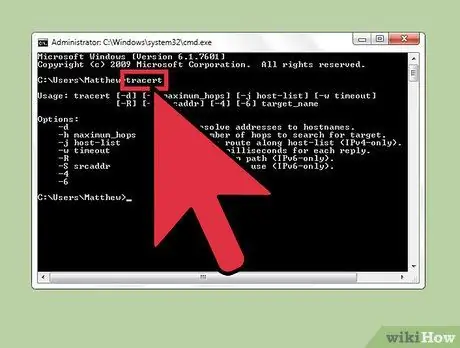
ደረጃ 4. የመከታተያ መንገድ ሙከራን ያካሂዱ።
የመከታተያ መንገድ ሙከራው ከማንኛውም መዘግየቶች ጋር ከኮምፒዩተርዎ ወደ የርቀት አገልጋዩ ሲሄድ የውሂቡን መንገድ ያሳያል። ይህ እርምጃ በአውታረ መረቡ ወይም በበይነመረብ ላይ የዘገየበትን ምንጭ ለማወቅ ይረዳል።
- ሊሄዱበት የሚፈልጉት ጣቢያ ዩአርኤል ወይም አይፒ አድራሻ ተከትሎ “tracert” ብለው ይተይቡ ፣ ከዚያ Enter ቁልፍን ይጫኑ።
- የሙከራ ውጤቶችን ይመልከቱ። ሙከራው የውሂብ ንቅናቄውን ዱካ ከተከታተለ በኋላ የተላለፈው እያንዳንዱ አድራሻ ከወሰደው ጊዜ ጋር አብሮ ይታያል ፣ እንዲሁም በመንገድ ላይ ለእያንዳንዱ ሆፕ ተቀባይነት ማግኘትን ያሳያል። የውሂብ ፓኬት በሚጓዝበት ጊዜ ብዙ ሆፕስ ወይም ሌሎች መሣሪያዎች ያጋጠሙዎት መዘግየት ይበልጣል።
ዘዴ 3 ከ 3: ሞካሪን በ Mac ላይ መጠቀም
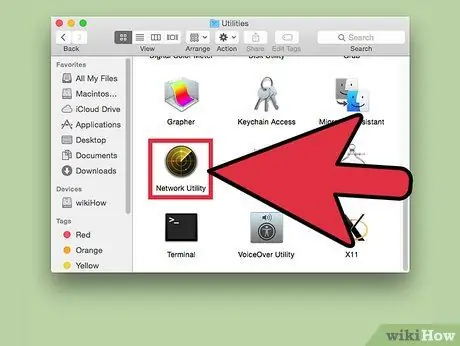
ደረጃ 1. የአውታረ መረብ መገልገያ ይክፈቱ።
የአውታረ መረብ እና የበይነመረብ መዘግየት ለመሞከር የሚያስፈልግዎት ፕሮግራም በ Mac OSX ላይ በኔትወርክ መገልገያ ውስጥ ነው።
- ክፈት ፈላጊ እና ማመልከቻዎች.
- አቃፊን ይክፈቱ መገልገያዎች.
- የአውታረ መረብ መገልገያ ይፈልጉ ከዚያ መተግበሪያውን ለመክፈት በዚያ የመተግበሪያ አዶ ላይ ጠቅ ያድርጉ።
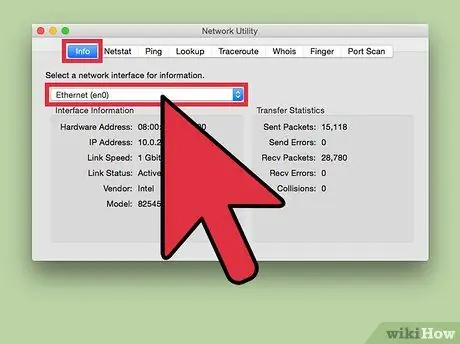
ደረጃ 2. የአውታረ መረብ ግንኙነትን ይምረጡ።
የአውታረ መረብ መገልገያ በኤተርኔት (ገመድ አልባ) ግንኙነቶች ፣ በአውሮፕላን ማረፊያ (ገመድ አልባ) ግንኙነቶች ፣ ፋየርዎሎች ወይም ብሉቱዝ ላይ ግንኙነቶችን ለመፈተሽ ይችላል።
- በመረጃ ትሩ ላይ ከአውታረ መረብ በይነገጽ ተቆልቋይ ምናሌ ውስጥ ግንኙነትዎን ይምረጡ።
- የመረጡት ግንኙነት ገባሪ መሆኑን ያረጋግጡ። ንቁ ግንኙነት በሃርድዌር አድራሻ ፣ በአይፒ አድራሻ እና በአገናኝ ፍጥነት መስኮች መረጃን ያሳያል። በተጨማሪም ፣ የአገናኝ ሁኔታ ዓምድ “ገባሪ” ይላል። እንቅስቃሴ -አልባ ግንኙነቶች የሃርድዌር አድራሻ መረጃ ብቻ ይኖራቸዋል ፣ የአገናኝ ሁኔታ ዓምድ “እንቅስቃሴ -አልባ” ይላል።)
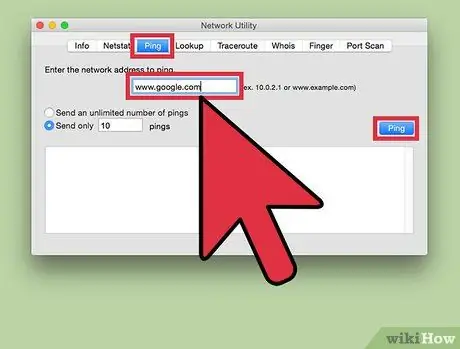
ደረጃ 3. የፒንግ ሙከራን ያካሂዱ።
የአውታረ መረብ መገልገያ ፒንግ ሙከራ የመድረሻ ጣቢያውን አድራሻ እና የፒንግ ድግግሞሹን እንዲያስገቡ ይጠይቅዎታል። የተለመደው መዘግየት እንደ የግንኙነቱ ዓይነት ይለያያል 5-40 ሚሴ ለኬብል ሞደሞች ፣ ለ10-70 ሚ.ሜ ለ DSL ፣ ለመደወያ 100-220 ሚሴ ፣ እና ለሴሉላር 200-600። የርቀት አገልጋዮች ርቀት እንዲሁ መዘግየትን ይነካል እና ለእያንዳንዱ 100 ኪ.ሜ የውሂብ ጉዞ በግምት 1ms መዘግየት አለ።
- ከአውታረ መረብ መገልገያ ምናሌ ውስጥ የፒንግ ትርን ይምረጡ።
- ፒንግ ማድረግ የሚፈልጉትን ጣቢያ አይፒ አድራሻ ወይም ዩአርኤል ያስገቡ። መጀመሪያ የበይነመረብ አገልግሎት አቅራቢዎን ዩአርኤል ያስገቡ ፣ ከዚያ በተደጋጋሚ ወደሚጎበ sitesቸው ሌሎች ጣቢያዎች ይቀጥሉ።
- ለጣቢያ ፒንግ ድግግሞሽ ያስገቡ (ነባሪው 10 ነው)።
- ጠቅ ያድርጉ አዝራር ፒንግ.
- የሙከራ ውጤቶችን ይመልከቱ። የርቀት አድራሻው ከተለጠፈ በኋላ ፈተናው ውጤቱን ይመልሳል። ከ “ጊዜ =” በኋላ ያለው የመጨረሻው ቁጥር ፓኬጁ (በሚሊሰከንዶች ውስጥ) ወደ ሩቅ ጣቢያው ለመሄድ እና ወደ ኮምፒተርዎ ለመመለስ የሚወስደው ጊዜ ነው። ማሳሰቢያ-ተጨማሪ “-n 20” ለዚህ ትእዛዝ ስራ ላይ መዋል አለበት። ከረሱ ፣ ለመቀልበስ Ctrl+C ን ይጫኑ።
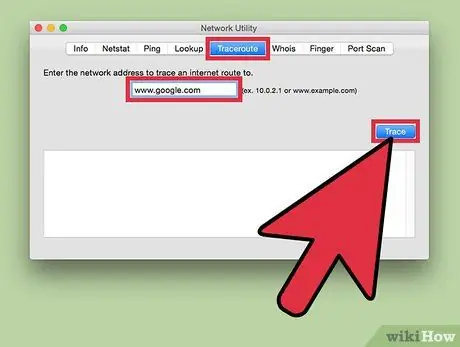
ደረጃ 4. የመከታተያ መንገድ ሙከራን ያካሂዱ።
የመከታተያ መንገድ ሙከራው ከማንኛውም መዘግየቶች ጋር ከኮምፒዩተርዎ ወደ የርቀት አገልጋዩ ሲሄድ የውሂቡን መንገድ ያሳያል። ይህ እርምጃ በአውታረ መረቡ ወይም በበይነመረብ ላይ የዘገየበትን ምንጭ ለማወቅ ይረዳል።
- ከአውታረ መረብ መገልገያ ምናሌ ውስጥ Traceroute ትርን ይምረጡ።
- ሊሄዱበት የሚፈልጉትን ጣቢያ የአይፒ አድራሻ ወይም ዩአርኤል ያስገቡ።
- የመከታተያ መስመር ቁልፍን ጠቅ ያድርጉ።
- ውጤቱን ይመልከቱ። ሙከራው የውሂብ ንቅናቄውን ዱካ ከተከታተለ በኋላ የተላለፈው እያንዳንዱ አድራሻ የውሂብ ፓኬቱ ለመጓዝ ከሚወስደው ጊዜ እንዲሁም በመንገዱ ላይ የእያንዳንዱን ሆፕ መቀበሉን ማረጋገጫ ያሳያል። የውሂብ ፓኬት በሚጓዝበት ጊዜ ብዙ ሆፕስ ወይም ሌሎች መሣሪያዎች ፣ የሚያጋጥምዎት መዘግየት ይበልጣል።







